Numbersin käyttöopas iPhonelle
- Tervetuloa
-
- Johdanto Numbersiin
- Kuvien, kaavioiden ja muiden objektien johdanto
- Laskentataulukon luominen
- Laskentataulukoiden avaaminen
- Vahingossa muokkaamisen estäminen
- Työpohjan räätälöinti
- Välilehtien käyttäminen
- Muutosten peruminen tai tekeminen sittenkin
- Laskentataulukon tallentaminen
- Laskentataulukon etsiminen
- Laskentataulukon poistaminen
- Tulosta laskentataulukko
- Välilehden taustan muuttaminen
- Tekstin ja objektien kopioiminen appien välillä
- Kosketusnäytön käytön perusteet
-
- Laskentataulukon lähettäminen
- Yhteistyön johdanto
- Muiden kutsuminen tekemään yhteistyötä
- Jaetun laskentataulukon käyttäminen yhteistyössä
- Jaetun laskentataulukon viimeisimmän toiminnan katsominen
- Jaetun laskentataulukon asetusten muuttaminen
- Laskentataulukon jakamisen lopettaminen
- Jaetut kansiot ja yhteistyön tekeminen
- Reaaliaikaisen yhteistyön tekeminen Boxia käyttämällä
- Tekijänoikeudet
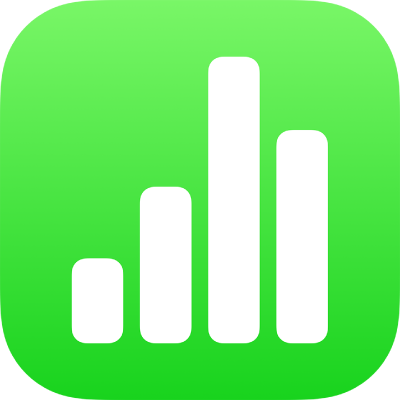
Kaavojen kopioiminen ja sijoittaminen iPhonen Numbersissa
Jos haluat käyttää samankaltaista laskutoimitusta useissa paikoissa laskentataulukossa, voit kopioida ja sijoittaa funktioita ja kaavoja solujen välillä.
Solussa olevan kaavan tai kaavan tuloksen kopioiminen ja sijoittaminen
Kun näppäimistö on suljettu, voit kopioida kaavan, tai vain tuloksen, solusta toiseen.
Napauta solua, jonka kaavan haluat kopioida, napauta sitä uudelleen ja napauta sitten kontekstivalikossa Kopioi.
Napauta solua, johon haluat sijoittaa kaavan tai tuloksen, napauta sitä uudelleen ja napauta sitten Sijoita.
Voit säilyttää kaavan napauttamalla Sijoita kaavat tai sijoittaa vain tuloksen napauttamalla Sijoita arvot.
Solussa olevan kaavan osan kopioiminen ja sijoittaminen
Kaksoisnapauta tulossolua, joka sisältää kopioitavan kaavan.
Napauta näppäimistön yläpuolella olevassa kaavan muokkaajassa kaavan oikealla puolella ja napauta Valitse.
Valitse sinisistä valintakahvoista vetämällä kaavasta vain se osa, jotka haluat kopioida.
Napauta
 .
.Napauta solua, johon haluat sijoittaa osittaisen kaavan, ja napauta näppäimistön yläpuolella vasemmalla
 (jos
(jos  ei ole näkyvissä, napauta näppäimistön yläpuolella
ei ole näkyvissä, napauta näppäimistön yläpuolella  -painiketta).
-painiketta).Napauta kaavan muokkaajassa kohtaa, johon haluat sijoittaa osittaisen kaavan, napauta Sijoita ja napauta
 .
.